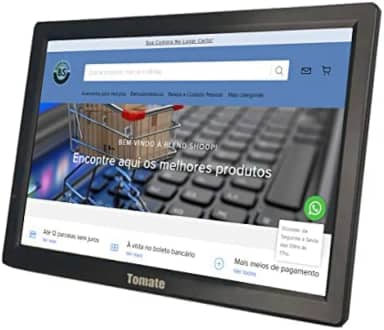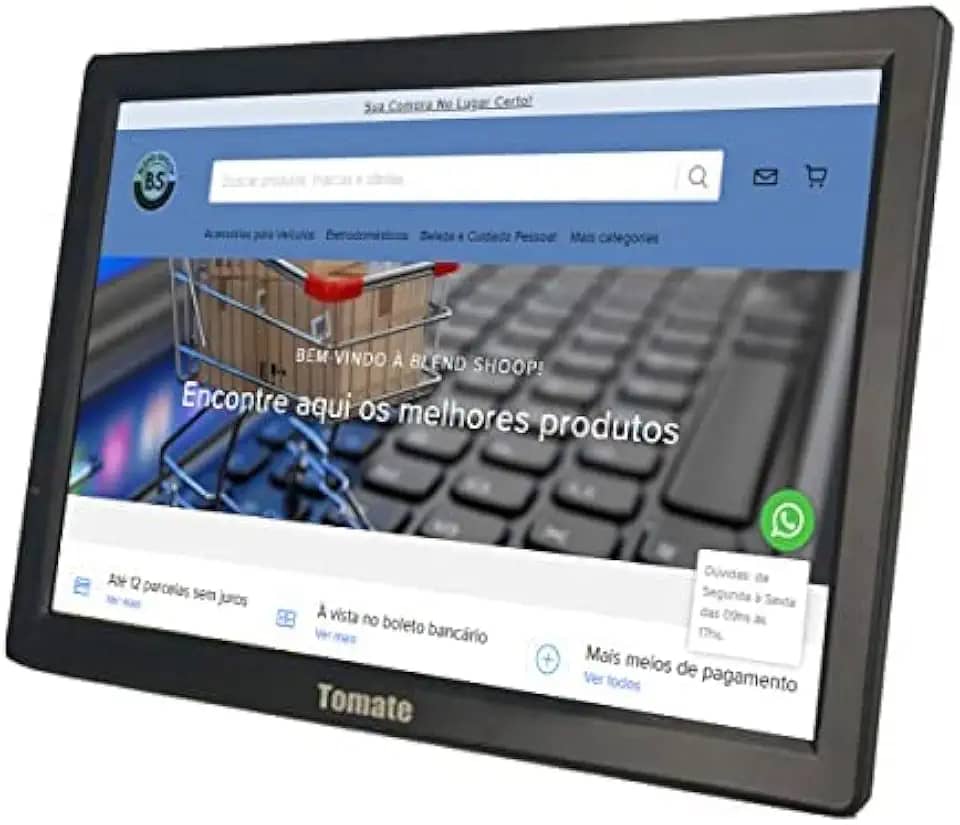Qual a Melhor TV para Usar como Monitor de PC? Análise
Índice do Artigo
Escolher uma tela para o seu computador vai além da decisão entre tamanhos. Com a evolução da tecnologia, as TVs se tornaram uma alternativa viável aos monitores tradicionais, oferecendo telas maiores e funções inteligentes.
Este guia avalia duas opções distintas para ajudar você a decidir qual se encaixa melhor no seu dia a dia. Analisamos os critérios essenciais que você precisa conhecer e comparamos um Smart Monitor versátil com uma TV portátil, mostrando para quem cada produto é a escolha ideal.
TV como Monitor: O que Avaliar Antes de Comprar?
Antes de conectar uma TV ao seu PC, alguns fatores técnicos são determinantes para uma boa experiência. Ignorá-los pode resultar em imagens de baixa qualidade, texto ilegível e atrasos frustrantes.
Entender estes pontos garante que sua compra atenda às suas expectativas, seja para trabalho, estudo ou jogos.
Nossas análises e classificações são completamente independentes de patrocínios de marcas e colocações pagas. Se você realizar uma compra por meio dos nossos links, poderemos receber uma comissão. Diretrizes de Conteúdo
- Input Lag: Mede o tempo de resposta entre o seu comando no mouse ou teclado e a ação na tela. Para jogos e tarefas que exigem precisão, um input lag baixo é fundamental. TVs geralmente têm um valor maior que monitores, mas o 'Modo Jogo' ajuda a reduzir esse atraso.
- Resolução e Densidade de Pixels: A resolução (como Full HD ou 4K) define a quantidade de pixels na tela. Em uma TV grande usada de perto, uma resolução baixa pode deixar textos e ícones serrilhados. A densidade de pixels, ou PPI, é o que realmente importa para a nitidez.
- Subamostragem de Croma (Chroma Subsampling): Um termo técnico, mas vital. Para textos nítidos, seu PC precisa enviar um sinal 4:4:4, que a TV deve ser capaz de exibir sem compressão. Sem isso, as cores ao redor das letras podem parecer borradas.
- Taxa de Atualização (Hz): Indica quantas vezes a imagem na tela é atualizada por segundo. O padrão é 60Hz, suficiente para trabalho e vídeos. Gamers buscam taxas de 120Hz ou mais para movimentos mais fluidos.
- Conectividade: Verifique se a TV possui as portas necessárias, como HDMI 2.0 ou 2.1, para suportar a resolução e a taxa de atualização que você deseja. Portas USB e outras conexões também adicionam versatilidade.
Análise: As 2 Opções de TV para Usar como Monitor
A seguir, analisamos dois produtos que representam abordagens diferentes para a mesma necessidade. Um é um híbrido de monitor e TV, focado em produtividade e entretenimento no desktop.
O outro é uma solução de nicho, que prioriza a portabilidade acima de tudo.
1. LG MyView Smart Monitor 27 polegadas (27SR73U-W)
Monitor LG MyView Smart - Tela IPS 27', WebOS, ThinQ Home, Air Play, Screen Share, Bluetooth, – 27SR73U-W
Confira os detalhes completos e o preço atual diretamente na Amazon.
O LG MyView Smart Monitor de 27 polegadas é um dispositivo dois em um. Ele funciona como um monitor de computador tradicional, mas também opera de forma independente graças ao sistema operacional WebOS integrado.
Isso significa que você pode assistir a Netflix, YouTube e outros serviços de streaming sem precisar ligar o PC. Com uma tela IPS de resolução Full HD (1920x1080), ele oferece cores precisas e bons ângulos de visão, características importantes para quem trabalha com design gráfico ou edição de fotos em nível de entrada.
Este produto é ideal para estudantes que vivem em espaços pequenos, profissionais em home office que desejam um setup limpo, ou qualquer pessoa que queira um centro de entretenimento e produtividade em um único aparelho.
A capacidade de alternar entre uma planilha e um filme com o mesmo controle remoto simplifica o uso diário. A taxa de atualização de 60Hz é adequada para tarefas de escritório e consumo de mídia, mas jogadores competitivos podem sentir falta de maior fluidez.
O design minimalista e as bordas finas também o tornam uma peça elegante para qualquer mesa.
- Sistema WebOS integrado permite uso sem PC
- Tela IPS com boa fidelidade de cores e ângulos de visão
- Design moderno e minimalista com bordas finas
- Versatilidade para trabalho e entretenimento
- Resolução Full HD em 27 polegadas pode resultar em textos menos nítidos vistos de perto
- Taxa de atualização de 60Hz não é ideal para jogos de alta performance
- A qualidade do áudio integrado é básica, exigindo alto-falantes externos para uma experiência imersiva
2. TV Digital Portátil 14 polegadas LED
TV Digital Portátil LED 14 Polegadas com Entrada USB, AV, Antena, Fone De Ouvido Monitor Versátil com Tamanho Compacto Entretenimento para Carros, Vans e Demais Transportes
Confira os detalhes completos e o preço atual diretamente na Amazon.
Esta TV Portátil de 14 polegadas é uma ferramenta específica para resolver problemas de mobilidade. Diferente de um monitor de desktop, seu principal atrativo é a autonomia. Equipada com uma bateria interna e sintonizador de TV digital, ela funciona como uma tela secundária em qualquer lugar.
A conexão HDMI permite que seja usada como monitor para notebooks, consoles de jogos portáteis ou até mesmo para configurar servidores em locais sem uma tela disponível. A resolução, embora não especificada como Full HD, é suficiente para tarefas básicas e visualização de vídeo em uma tela deste tamanho.
Este aparelho é a escolha perfeita para técnicos de campo, viajantes que precisam de uma segunda tela no hotel, ou para quem mora em um motorhome. É uma solução prática para ter uma tela extra sem depender de tomadas ou de uma infraestrutura complexa.
Para uso como monitor de PC, serve bem para exibir informações secundárias como chats, e-mails ou documentos de referência, liberando a tela principal para a tarefa primária. Não espere o desempenho de um monitor de ponta, mas sim a conveniência de ter uma tela funcional sempre à mão.
- Extrema portabilidade com bateria interna
- Sintonizador de TV Digital integrado
- Conexão HDMI para uso como monitor externo
- Ideal para situações de campo ou viagens
- Tela pequena de 14 polegadas com resolução modesta para trabalho detalhado
- Qualidade de imagem e brilho inferiores a um monitor de desktop padrão
- Desempenho de áudio limitado pelos pequenos alto-falantes
Input Lag e Resolução: Fatores Críticos na Escolha
A escolha entre uma TV e um monitor dedicado muitas vezes se resume a dois fatores: input lag e resolução. O input lag é o inimigo dos gamers. Um atraso perceptível pode arruinar a experiência em jogos de ritmo acelerado.
TVs, especialmente modelos mais baratos, tendem a ter um input lag mais alto devido ao processamento de imagem adicional. Ativar o 'Modo Jogo' é uma etapa obrigatória, pois desativa muitos desses filtros e reduz o atraso para níveis mais aceitáveis, próximos aos de um monitor.
A resolução, por sua vez, afeta diretamente a clareza, especialmente para leitura. Usar uma TV de 40 polegadas com resolução Full HD como monitor de perto resultará em pixels visíveis e texto embaçado.
O ideal é buscar uma maior densidade de pixels (PPI). Uma TV 4K de 32 polegadas, por exemplo, oferecerá uma imagem muito mais nítida do que uma TV Full HD do mesmo tamanho. Para produtividade, a capacidade da TV de exibir croma 4:4:4 é igualmente importante, pois garante que o texto seja renderizado com máxima clareza, sem artefatos coloridos.
Smart Monitor vs. TV Portátil: Qual a Diferença?
Embora ambos possam funcionar como monitor, o LG MyView e a TV portátil atendem a públicos completamente diferentes. A principal diferença está no propósito do design.
- Cenário de Uso: O Smart Monitor é feito para um local fixo, como uma mesa de escritório ou um quarto, substituindo um monitor e uma TV. A TV portátil é feita para movimento, servindo como uma tela temporária onde quer que você precise.
- Fonte de Energia: O Smart Monitor depende de uma tomada. A TV portátil tem uma bateria recarregável, oferecendo verdadeira autonomia.
- Tamanho e Qualidade da Tela: O Smart Monitor oferece uma tela maior e de melhor qualidade (IPS, Full HD), otimizada para visualização de perto. A TV portátil tem uma tela menor e mais funcional, priorizando a portabilidade em vez da qualidade de imagem de ponta.
- Funcionalidades: O LG MyView se destaca pelo sistema operacional WebOS, com acesso a aplicativos de streaming e produtividade. A TV portátil se destaca pelo sintonizador de TV digital e pela sua construção leve e compacta.
Dicas para Configurar sua TV como Monitor de PC
Para obter a melhor imagem ao usar sua TV como monitor, alguns ajustes são necessários. Siga estas dicas para otimizar sua configuração:
- Ative o Modo PC ou Jogo: Procure nas configurações de imagem da sua TV por um modo chamado 'PC', 'Computador' ou 'Jogo'. Essa configuração reduz o processamento de imagem, diminuindo o input lag e melhorando a nitidez do texto.
- Use a Entrada HDMI Correta: Algumas TVs possuem uma porta HDMI específica rotulada para PC. Use-a, pois ela já pode estar otimizada para esse fim.
- Ajuste a Nitidez para Zero: Muitas TVs aplicam um filtro de nitidez artificial que cria bordas brancas ao redor do texto. Reduzir a configuração de 'Nitidez' para 0 ou um valor próximo disso geralmente resulta em uma imagem mais limpa.
- Verifique a Subamostragem de Croma: Para garantir que você está recebendo um sinal 4:4:4, use uma imagem de teste de croma. Se o texto em fundos coloridos parecer nítido e claro, a configuração está correta. Talvez seja preciso renomear a entrada HDMI para 'PC' no menu da TV para habilitar isso.
- Configure a Escala no Sistema Operacional: Em telas grandes, especialmente as 4K, os ícones e textos podem parecer pequenos. Vá para as configurações de exibição do Windows ou macOS e ajuste a escala para um valor confortável, como 125% ou 150%.
Perguntas Frequentes
Conheça nossos especialistas

Diretora Editorial
Mariana Rodrígues Rivera
Jornalista pela UNESP com MBA pela USP. Mariana supervisiona toda produção editorial do Guia o Melhor, garantindo análises imparciais, metodologia rigorosa e informações úteis.

Equipe de Redação
Guia o Melhor
Produção de conteúdo baseada em análise independente e curadoria especializada. A equipe do Guia o Melhor trabalha diariamente testando produtos, comparando preços e verificando especificações para entregar as melhores recomendações a mais de 3 milhões de usuários.